Како онемогућити оглашавање у прегледнику?
Бројни вируси и неки други злонамерни програми имају тенденцију да наметну огласе када отварају претраживаче и када раде. Данас ћемо размотрити како онемогућити оглашавање у претраживачу ("Иандек", "Опера" и "Гоогле Цхроме"). Разлози за појаву оглашавања у претраживачима могу бити различите вирусне акције, а методе за борбу против нежељеног оглашавања треба да буду различите. Ако је узрок додатак вируса додат у претраживач заједно са било којим програмом, онда се проблем решава претраживањем и онемогућавањем таквог додатка. Ако вирус на вашем рачунару утиче на рад свих претраживача, решење би требало да буде другачије - рекламни вирус мора бити неутрализован и уклоњен да би ваш систем исправно радио.
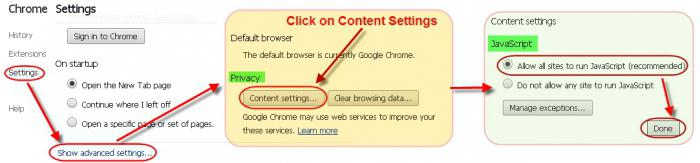
Рјешење проблема "како онемогућити оглашавање" у прегледницима "Иандек", Опера, ФиреФок, Цхроме се изводи углавном истим методама. Размотрићемо их у овом чланку.
Како онемогућити оглашавање у Иандеку са уграђеним алатима
Заправо, уграђени борбени алати у овом претраживачу не постоје, али основа оглашавања чине слике, мултимедија и звукови, који се могу искључити. Ова радикална метода је погодна за оне којима су углавном потребне текстуалне информације, а слике и видео записи нису потребни. Додатна предност ове методе је значајно убрзање мјеста утовара.
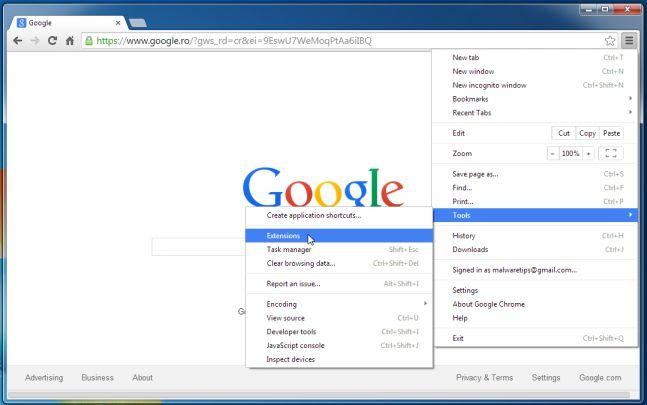
Идите на мени прегледача, кликните на "Подешавања", изаберите ставку "Прикажи напредне поставке". У одјељку о заштити особних података кликните на "Поставке садржаја". Овде можете изабрати акције по свом избору, али је пожељно да онемогућите слике и јавасцрипт'и, као и поп-уп прозоре. Ако постоје сајтови на којима не желите да искључите слике (на пример, друштвена мрежа коју волите), можете их укључити у белу листу тако што ћете изабрати позицију за управљање изузетком.
Блокирање огласа у Иандеку помоћу других додатака
Ова метода ће одговарати већини људи који желе да се ослободе досадних огласа без плаћања једне рубље. Да бисте одговорили на питање како онемогућити оглашавање, требало би да користите специјалне додатке који се имплементирају блокирање огласа. Тренутно их је доста, али одабир међу њима заиста вриједан задатак није лак задатак. Да бисте олакшали задатак одабира најновије верзије "Иандека" већ сте инсталирали популарне додатке који само требају бити активирани. Идите у мени претраживача, у картици "Додаци", изаберите поље "Сигуран интернет" и укључите додатке "Блокирање фласх банера и видео записа" и "Адгуард". Први плугин блокира било који блиц на сајтовима. Када га укључите, нећете видети искачуће прозоре, анимиране баннере и рекламе. Нећете моћи да играте игре на претраживачу, па ћете морати да дозволите сајту да преузме блиц када је заиста потребан. Други има додатна подешавања у виду могућности за примену филтера, укључивање сајтова у црну листу и омогућавање посете одређеним сајтовима без блокирања огласа. Затвори - оглашавање више не би требало да се појављује.
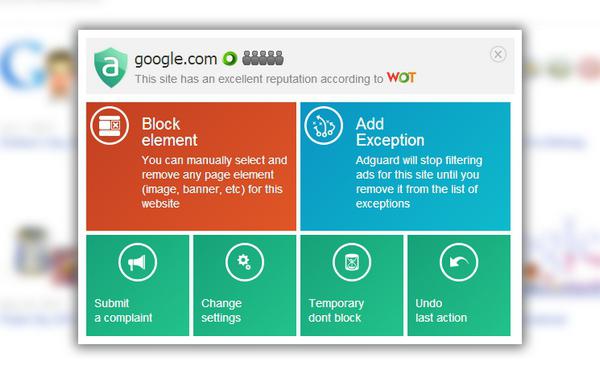
Решавање проблема помоћу АдГуард програма
Ако смо у претходном одељку помињали АдГуард плугин, који вам омогућава да блокирате огласе у претраживачу, овде ћемо погледати његов претходник - потпуни АдГуард програм. Плаћено је, али његов трошак није толико висок и потпуно се оправдава. Постоје различите опције плаћања - за различите периоде ваљаности, до вјечне лиценце, и за различите верзије: стандард и премиум. Као и код многих вредних производа, ту је и 15-дневна бесплатна верзија, која вам омогућава да испробате могућности програма и одлучите о његовој куповини за даљу употребу. Инсталација програма врши се са званичног сајта као и сваки други. Треба напоменути да се током инсталације предлаже инсталација Иандек.Бровсер-а, његових елемената и менаџера, који треба одбацити ако се не означе одговарајућа поља за потврду ако вам није потребна. Доступна је премиум верзија у односу на стандардну верзију родитељска контрола могућност рада на уређајима са Андроид ОС-ом и приоритетном техничком подршком.
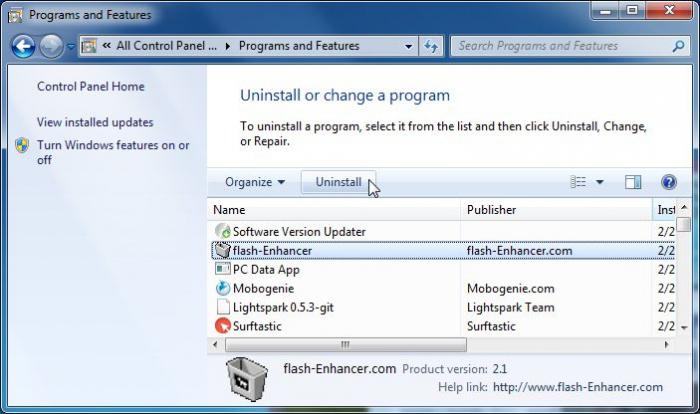
Како уклонити огласе узроковане вирусом?
Постоји реклама која није узрокована вирусом. На главној страници претраживача "Иандек" испод прозора за претрагу налази се прави рекламни баннер који изгледа лепо и не омета. Ако у истом "Иандеку" постоји гомила неразумљивих банера са искрено еротским садржајем, онда је то резултат вирус ин рачунару. Ово се не односи само на "Иандек", већ и на све популарне претраживаче и друге сајтове. Како онемогућити оглашавање у овом случају?
Пре свега, утврђујемо да ли је само вирус или читав рачунар заражен вирусом. Да бисте то урадили, отворите исту страницу са несхватљивом рекламом, али у другом претраживачу. Ако је оглашавање присутно, вирус се налази на самом рачунару и треба га третирати (метода лијечења је у сљедећем одјељку). Ако нема сличне рекламе, онда је један претраживач заражен и следећи метод се може користити за лечење.
Највероватније је да се вирус налази у неком од додатака (или проширења) претраживача који су инсталирани без вашег знања. Уместо доброг, даје ужасну рекламу која заузима неколико места на екрану сајта. Да бисте претражили и избрисали, користите следећи метод. Отворите страницу додатака у зараженом претраживачу и означите сваку од њих. Ако искључите следећи додатак, освежите страницу претраживача, ако је оглас нестао, онда сте га пронашли - потпуно избришите овај додатак.
Страница са додацима отвара се у Иандек претраживачу преко картице "Додаци" менија за подешавања, слично - у ФиреФок-у и Цхроме-у, у Опери ова картица се зове "Ектенсионс", ау интернетекплорер - "Цонфигуре адд-инс".
Како уклонити огласе појавио се у свим прегледницима?
У овом случају, вирус се налази на самом рачунару, а не у претраживачу. Не може без посебног антивирусног програма, јер многи антивирусни програми могу једноставно игнорисати такав рекламни вирус. Скенирајте свој рачунар помоћу Др.ВебЦуреИт антивирусног скенера, који не захтева инсталацију на рачунару и зато може да се покрене на другом анти-вирус програму. Овај скенер можете преузети на званичном сајту заједно са упутствима за његово коришћење.
Како онемогућити оглашавање у "Опери"?
Уклањање вируса из Опера прегледника је нешто лакше него уклањање из сличног програмског задатка. У горњем менију претраживача изаберите ставку “Тоолс”, затим идите на “Преференцес” под-ставку (можете користити комбинацију типки “Цтрл + Ф12”). Кликните на дугме „ЈаваСцрипт подешавања (ЈаваСцрипт)“ и потражите фолдер УсерЈаваСцриптфилес корисничких ЈаваСцрипт датотека.
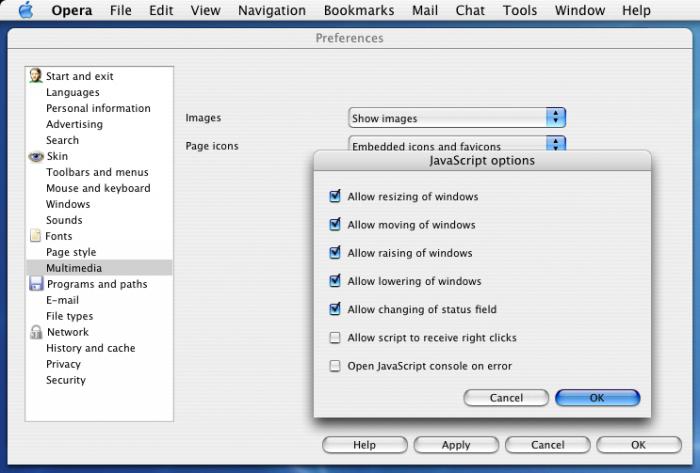
Обришите сав садржај овог поља, мора бити празан!
Онемогући оглашавање на ГооглеЦхроме-у
Да бисте решили питање: "Како онемогућити оглашавање у Цхроме-у"? - извршите исте радње као и за раније описане прегледаче.
Ако ово не помогне, онда морате да проверите путању пречице претраживача и, ако је сумњиво, не води до датотеке са .еке екстензијом, већ да клонирате датотеку са именом прегледача, али са другим наставком, избришите овај клон и вратите исправан пут у пречици.
Шта се још може учинити да се вирус уклони из прегледника?
Чистимо хостс филе која се налази у Ц: Виндовссистем32дриверсетц. Поред редова коментара који почињу са #, требало би да има само стринг "127.0.0.1 лоцалхост". Све остале линије морају бити избрисане.
Није ли и ово помогло? Затим користите следећи метод.
Поново инсталирајте програме за прегледач. Да бисте то урадили, прво преузмите инсталационе датотеке прегледача које користите. Затим бришемо програме помоћу алата за деинсталацију у контролном панелу оперативног система. Затим бришемо фасцикле ових апликација, ако се не бришу током процеса деинсталације програма. У контролном панелу у својствима мапа - "Виев" таб, поставите опцију "Схов хидден филес, фолдерс анд дривес". На диск јединици Ц у директоријуму Програм Дата, бришемо све фасцикле из удаљених претраживача, елиминишући све трагове, укључујући и оне вирусе. Поново покрените рачунар. Поново инсталирајте потребне програме за преглед. Проблем решен!
Ако и даље постоје проблеми, онда можете користити најрадикалнији начин - поново инсталирати оперативни систем.
Стога овај чланак описује неколико метода за рјешавање проблема “како онемогућити оглашавање” у односу на неколико претраживача који су популарни у нашој земљи. Надамо се да ће чланак бити користан многим корисницима персоналних рачунара.